Bij het exporterenvan een videoin Adobe PremierePro kan de exportdialoog overweldigend lijken, vooral voor beginners. Hij biedt talloze opties waarmee je het eindresultaat naar wens kunt aanpassen. In deze gids laat ik je zien hoe je de exportdialoog gebruikt om efficiënt video's uit Premiere Pro te exporteren.
Belangrijkste bevindingen
- Kies het juiste exportformaat en de juiste instelling.
- Gebruik de effecten en overlays om je video aan te passen.
- Let op de bitrate-instellingen om de videokwaliteit optimaal te regelen.
- Gebruik de wachtrijfunctie om meerdere video's tegelijk te exporteren.
Stapsgewijze handleiding
Stap 1: Project kiezen en exportdialoog openen
Je begint met het openen van het project dat je wilt exporteren. Ga naar de projectoverzicht en zoek je projectbestand. In dit voorbeeld heet het bestand "Moment zonder schokken filmen". Klik met de rechtermuisknop op het project en kies de optie "Media exporteren". Hiermee open je de exportdialoog.
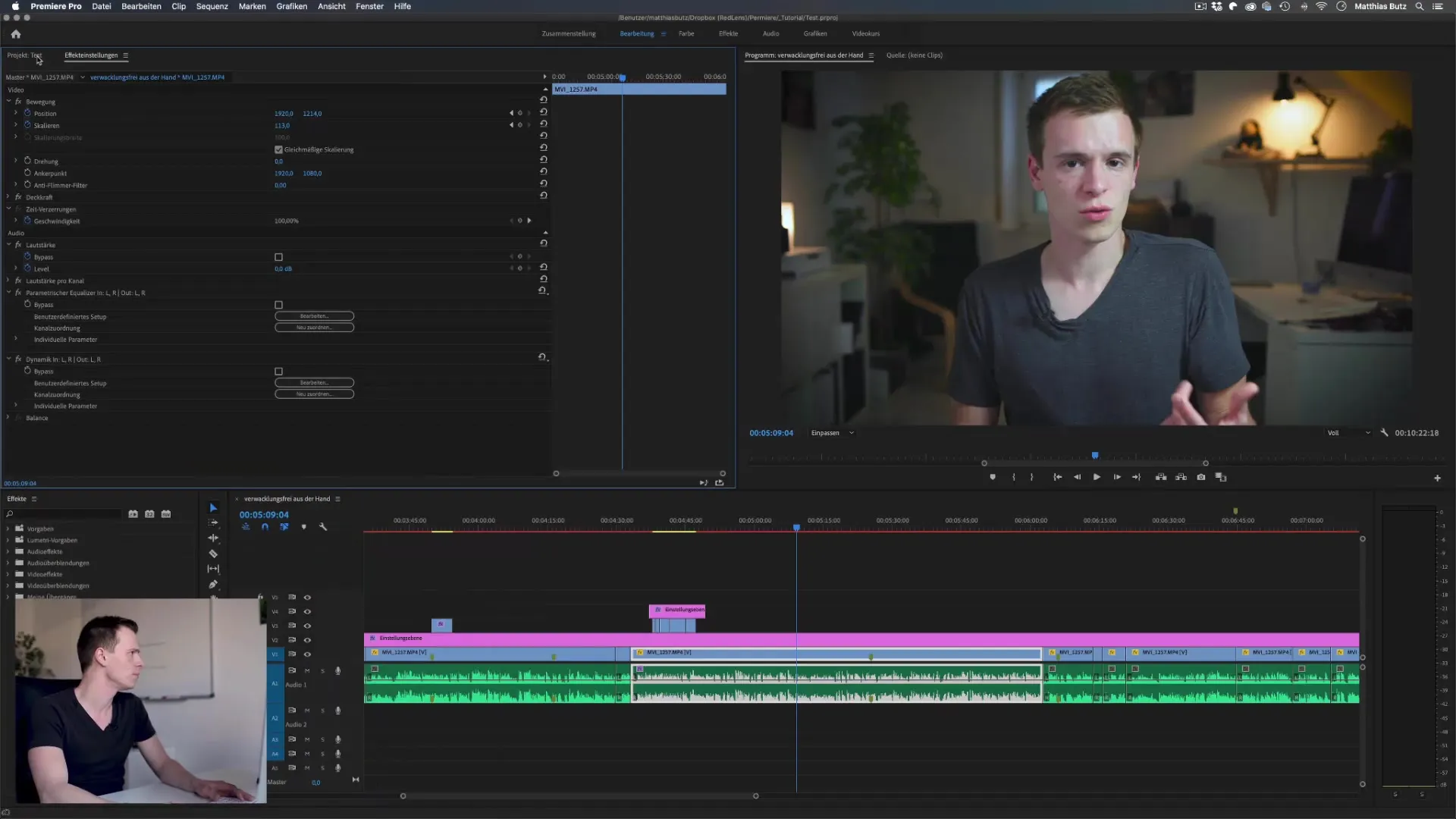
Stap 2: Exportformaat kiezen
In de exportdialoog kun je nu het formaat kiezen waarin je je video wilt opslaan. Voor de meeste toepassingsscenario's is het H.264-formaat het meest gebruikelijk en perfect voor platforms zoals YouTube. Als je specifieke vereisten hebt, kun je ook andere formaten zoals MP3, TIFF of GIF kiezen.
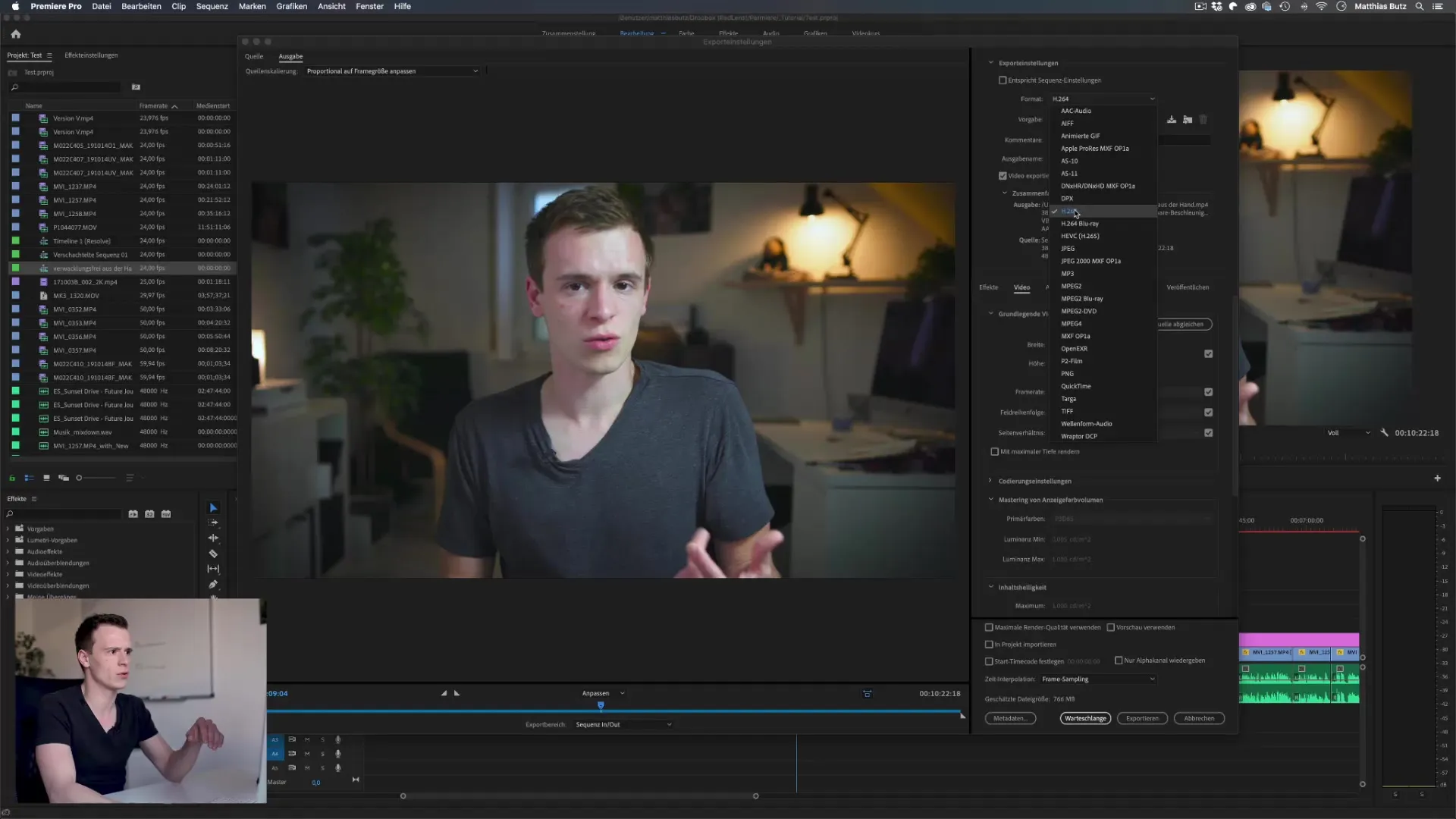
Stap 3: Voorkeuren kiezen
Naast het formaat heb je ook de mogelijkheid om een voorkeur in te stellen. Premiere Pro biedt tal van vooraf ingestelde opties, bijvoorbeeld speciaal voor YouTube, Facebook of Vimeo. Je kunt eenvoudig de gewenste voorkeur selecteren en deze aanpassen aan je behoeften, bijvoorbeeld door de resolutie in te stellen op 720p of 1080p.
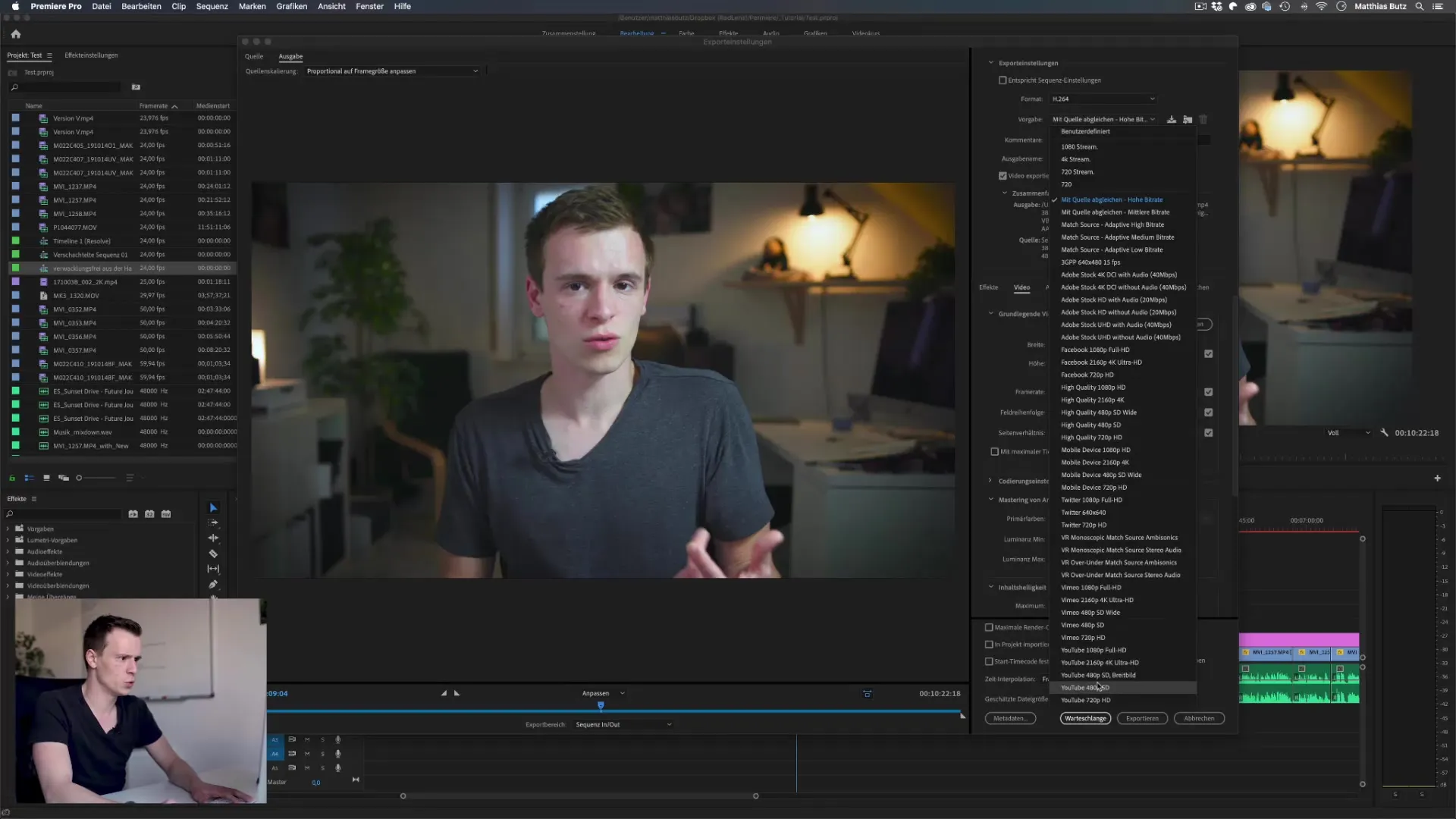
Stap 4: Video- en audio-instellingen aanpassen
Onder het tabblad voor videoweergave kun je aanpassingen aan de video-instellingen maken. Je kunt de beeldgrootte en beeldsnelheid wijzigen door de waarden aan te passen. Zorg ervoor dat de beeldfrequentie overeenkomt met de beeldfrequentie van de bron. Een wijziging van de resolutie kan leiden tot kwaliteitsverlies; daarom is het belangrijk om zorgvuldig te kiezen.
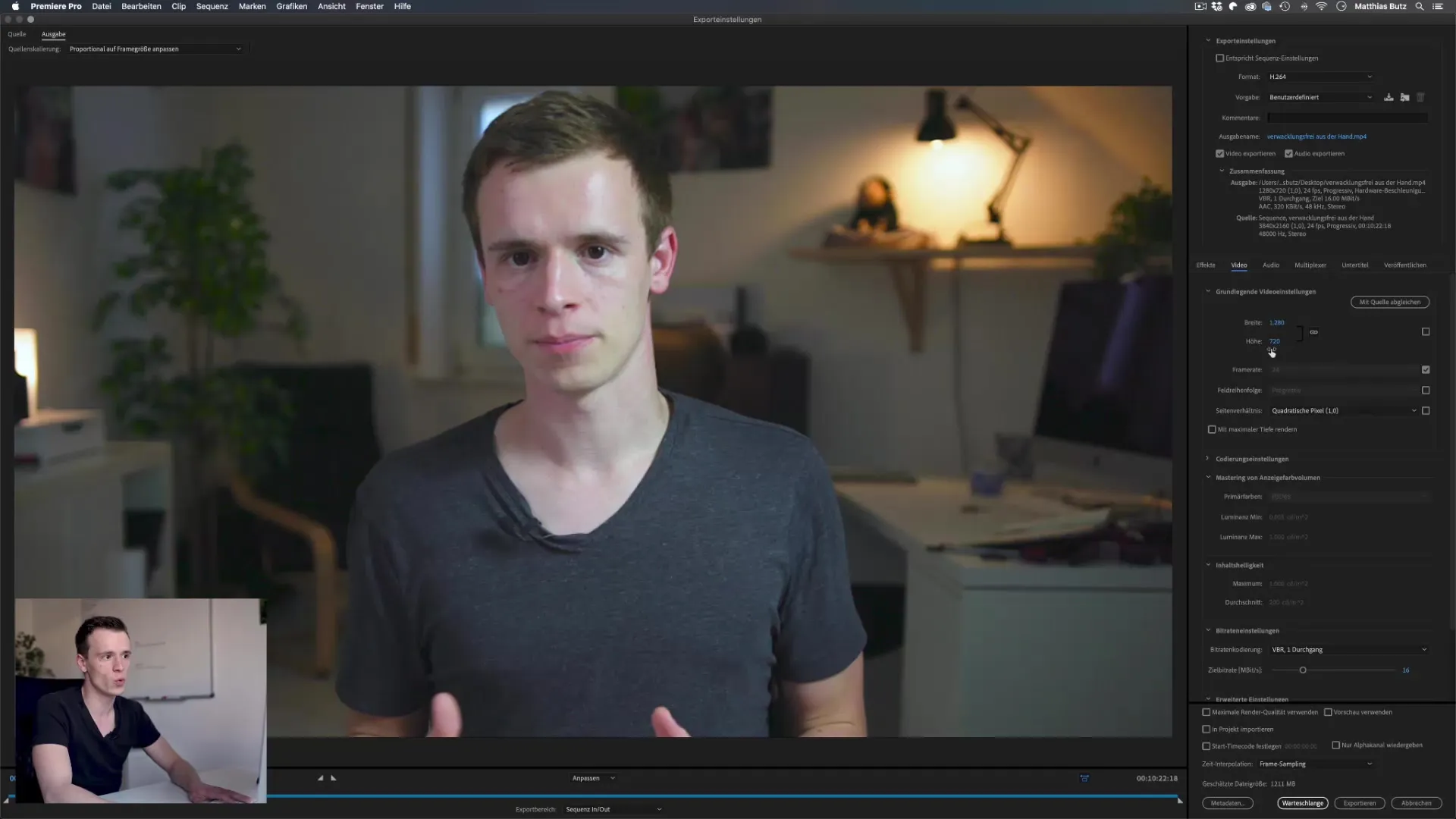
Stap 5: Bitrate kiezen
De bitrate is cruciaal voor de kwaliteit van je geëxporteerde video. Je kunt kiezen tussen een constante bitrate (CBR) en een variabele bitrate (VBR). CBR zorgt voor een constante kwaliteit, ongeacht de inhoud van de video, terwijl VBR de bitrate vermindert bij lagere activiteit en verhoogt bij intense scènes. Voor de meeste toepassingen wordt een variabele bitrate aanbevolen.
Stap 6: Effecten en overlays toevoegen
Je kunt ook effecten en overlays aan je video toevoegen om deze interessanter te maken. In de exportdialoog kun je tekstoverlays zoals de naam van het bestand of een watermerk op je video plaatsen. Het toevoegen van tijdcoderingen kan nuttig zijn om aan te geven waar je video zich in het geheel bevindt.
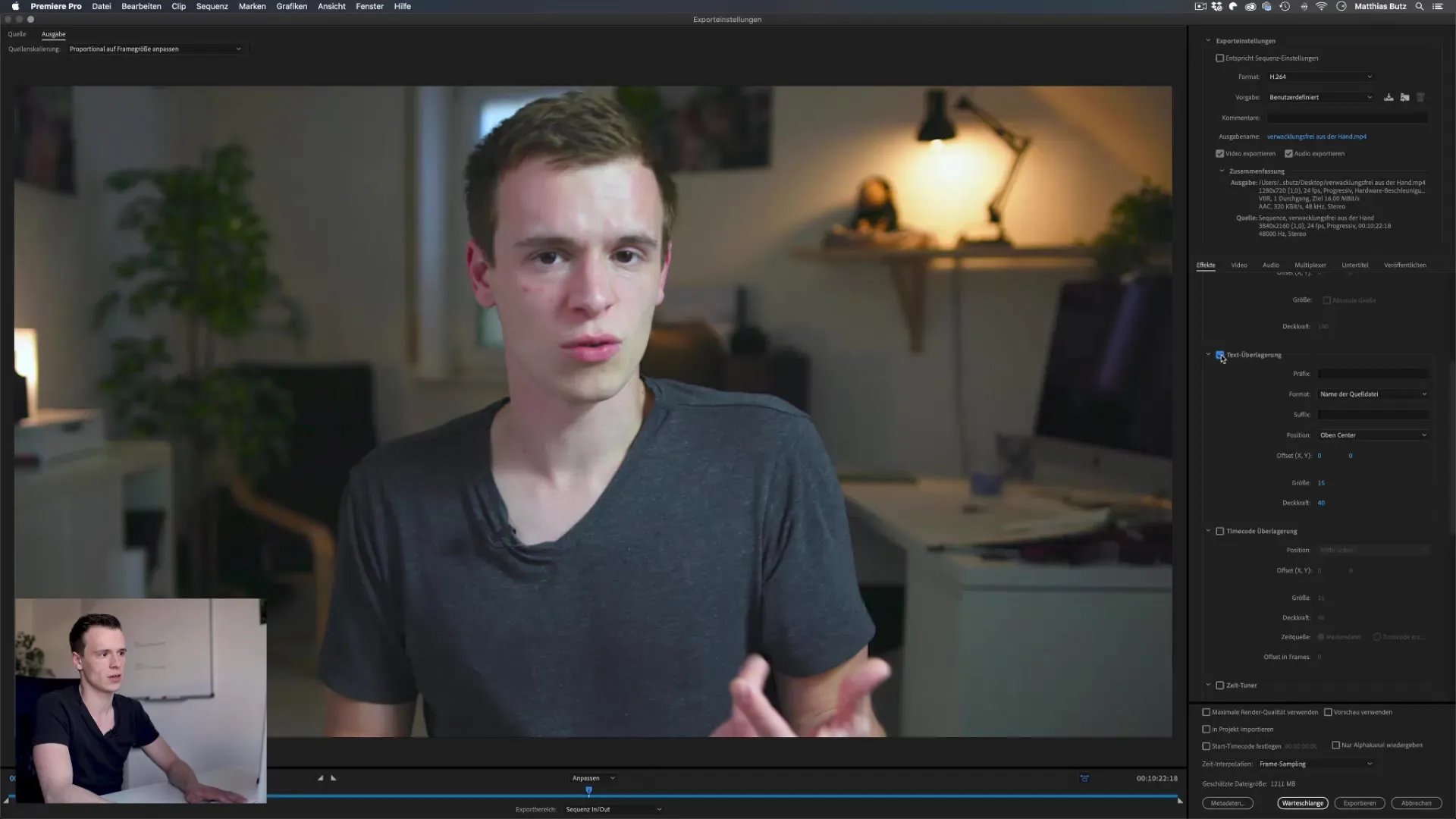
Stap 7: Ondertitelfuncties gebruiken
Als je video ondertitels bevat, heb je de mogelijkheid om deze in de video in te voegen of als apart bestand te exporteren. Dit maakt de ondertitels toegankelijk voor de kijker zonder dat je ze direct in de video hoeft te plakken.
Stap 8: Directe export of wachtrij
Je kunt kiezen om je video direct te exporteren of in de wachtrij van de Adobe Media Encoder te plaatsen. De wachtrijfunctie is bijzonder handig als je meerdere video's tegelijk wilt exporteren. Zo kun je gewoon blijven werken in Premiere Pro terwijl de video's op de achtergrond worden gerenderd.
Stap 9: Publiceren op platforms
De exportdialoog biedt de mogelijkheid om je video's direct op platforms zoals YouTube of Vimeo te uploaden. Je hoeft je slechts één keer aan te melden en de vereiste gegevens, zoals titel en beschrijving, toe te voegen. Klik vervolgens gewoon op "Exporteren" en Premiere zorgt voor de rest.
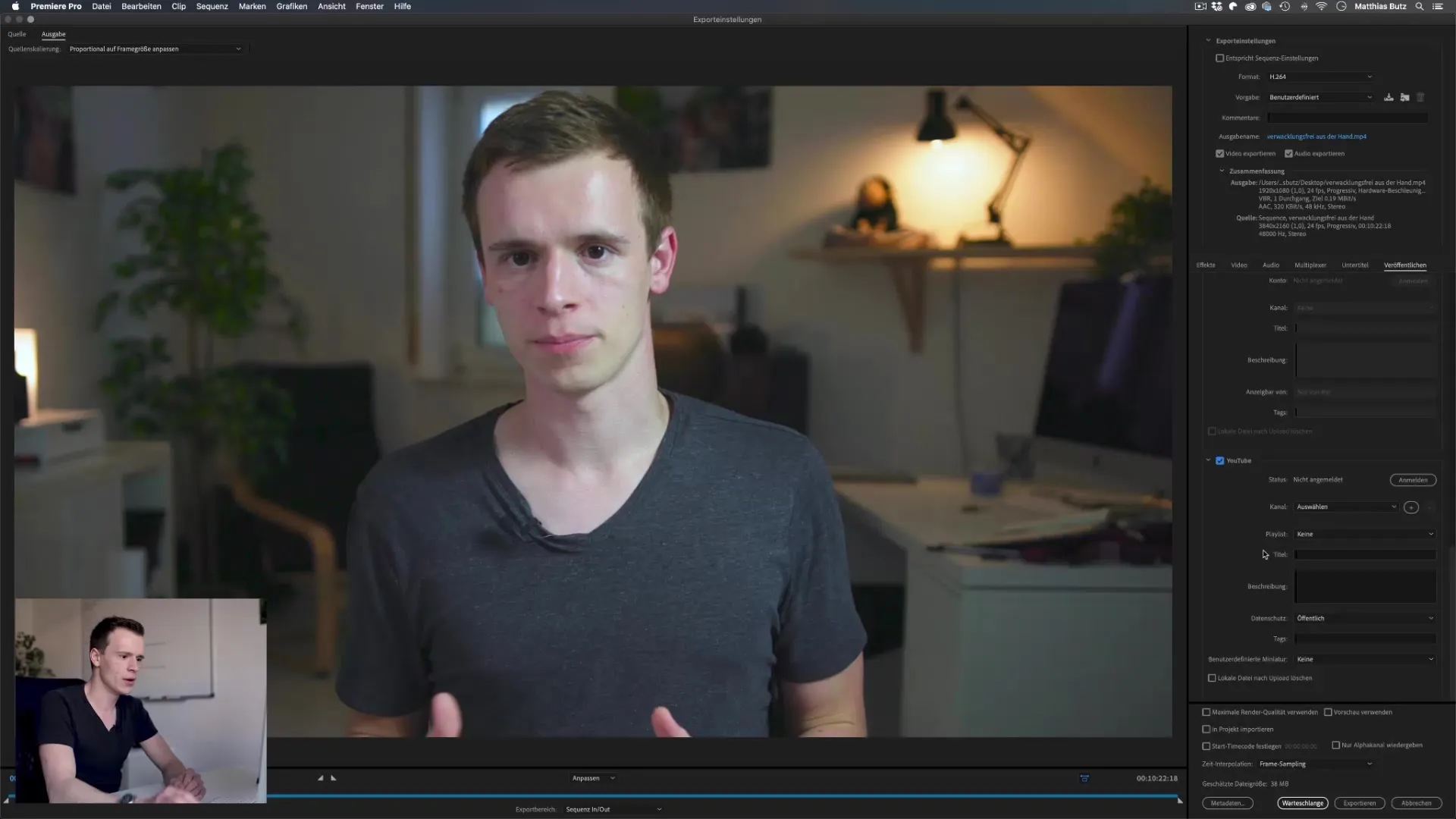
Stap 10: Maximaal renderkwaliteit inschakelen
Als je de maximale renderkwaliteit wilt gebruiken, zet dan het desbetreffende vinkje in de exportdialoog. Dit is vooral belangrijk als je de resolutie van je video wilt verlagen om ervoor te zorgen dat alleen de beste kwaliteit van je oorspronkelijke materiaal wordt geëxporteerd.
Samenvatting – Premiere Pro CC: De exportdialoog stapsgewijs uitgelegd
Met behulp van deze gids kun je de exportdialoog in Adobe Premiere Pro efficiënt gebruiken. Van het kiezen van het formaat tot de bitrate-instellingen en het toevoegen van effecten – elke optie speelt een rol om je video zo goed mogelijk weer te geven. Experimenteer zelf een beetje met de instellingen om het proces te optimaliseren.
FAQ
Hoe kies ik het beste exportformaat?H.264 is in de meeste gevallen het beste formaat, vooral voor online platforms zoals YouTube.
Kan ik meerdere video's tegelijkertijd exporteren?Ja, je kunt de wachtrijfunctie gebruiken om meerdere video's op de achtergrond te exporteren.
Welke bitrate is optimaal voor mijn video's?Een variabele bitrate (VBR) wordt vaak aanbevolen omdat deze de kwaliteit op basis van de inhoud aanpast.
Moet ik me aanmelden bij platforms om video's daar te publiceren?Ja, je moet je eenmalig aanmelden en de vereiste gegevens invullen voordat je exporteert.
Wat zijn de voordelen van de maximale renderkwaliteit?De maximale renderkwaliteit helpt kwaliteitsverlies te voorkomen, vooral bij het verlagen van resoluties.


